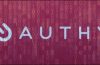Fort de mots de passe n’est plus suffisant: nous vous recommandons d’utiliser l’authentification à deux facteurs à chaque fois que possible. Idéalement, cela signifie que l’aide d’une application qui génère des codes d’authentification sur votre téléphone ou d’un matériel physique jeton. Nous préférons Authy quand il s’agit de l’authentification des applications il est compatible avec tous les sites qui utilisent Google Authenticator, mais il est plus puissant et pratique.

Pourquoi Vous Devriez Générer des Codes Avec Authy (et Pas de SMS)
L’authentification à deux facteurs exige que vous avez à la fois le mot de passe pour votre compte et une méthode d’authentification supplémentaire. De cette façon, même si quelqu’un venait à trouver votre e-mail, Facebook, ou autre mot de passe, qu’ils avaient besoin d’un code pour vous connecter.
SMS est l’une des façons les plus courantes pour obtenir ces codes, mais le SMS est par nature précaire. Il est trop facile d’intercepter des SMS, ce qui signifie que quelqu’un avec le savoir-faire pourrait avoir non seulement votre mot de passe, mais votre deux-facteur de codes—laissant vos comptes vulnérables.

C’est pourquoi nous vous recommandons d’utiliser une authentification de l’application. Au lieu de vous envoyer un code lorsque vous essayez de vous connecter, ces applications sont constamment générer de nouveaux codes ne sont valables que pendant environ 30 secondes chacun. Lorsque vous vous connectez à un compte et invité à entrer un code, il vous suffit d’ouvrir votre authentcation application, prenez le plus récent code et le coller dans.
Google Authenticator est l’un des plus couramment les applications recommandées pour ces codes, et c’est bien—c’est juste un peu trop basique. Lorsque vous achetez un nouveau téléphone, votre Google Authenticator codes ne peux pas venir avec vous. Vous aurez besoin de mettre en place l’ensemble de vos comptes une fois de plus. Si vous avez perdu votre ancien téléphone, vous pourriez avoir besoin de votre sauvegarde de récupération des codes pour accéder à votre compte et de désactiver l’authentification.
Authy offre une plus poli application qui permet d’éviter ces tracas. Authy vous permet de sauvegarder votre authentification à deux facteurs codes pour le cloud et sur vos autres appareils, crypté avec un mot de passe que vous fournissez. Vous pouvez ensuite restaurer cette sauvegarde sur un nouveau téléphone, ou si votre téléphone n’est pas à proximité de votre ordinateur ou de votre tablette pour générer des codes à la place.
Voici la partie la plus importante: Authy est entièrement compatible avec Google Authenticator. Chaque fois qu’un site web peut vous diriger à scanner un QR code avec Google Authenticator pour configurer l’authentification à deux facteurs, vous pouvez scanner le même code pour configurer l’authentification à deux facteurs dans Authy. Cela signifie que vous pouvez utiliser Authy n’importe où Google Authenticator est accepté—par exemple, avec Google, Microsoft et Amazon comptes. Certains sites offrent de Authy d’intégration spécifique, trop, de sorte qu’il fonctionne vraiment partout.
Comment Utiliser Authy
Authy est simple à utiliser et gratuit. Les utilisateurs d’Android peuvent télécharger à partir de Google Play, alors que l’iPhone et l’iPad, les utilisateurs peuvent obtenir à partir de l’App Store d’Apple.
Une fois que vous avez installé l’application, entrez votre numéro de téléphone mobile et adresse e-mail. Vous recevrez un code PIN, qui vous allez entrer pour confirmer que vous avez accès au numéro de téléphone.
Authy est maintenant activé. Vous avez juste besoin de visiter l’authentification à deux facteurs de la page de configuration de votre compte de service de choix et de tirer vers le haut un QR code comme si vous y étiez la configuration d’une nouvelle application Google Authenticator. Après vous le faites, appuyez sur le bouton “Ajouter” dans le tiroir au bas de la Authy écran et scanner le QR code. Le compte sera ajouté à Authy.

Lorsque vous avez besoin d’un code, ouvrez le Authy application et appuyez sur le compte que vous avez besoin d’un code pour. Tapez le code dans le service. Il y a aussi une copie rapide bouton ici, dans le cas où vous souhaitez coller le code dans une autre application sur votre appareil.

Si vous souhaitez empêcher les gens avec votre téléphone à partir de facilement accéder à vos codes, même après que vous avez signé, vous pouvez l’activer en tant que protection de PIN (ou Touch ID sur l’iPhone) à partir de Paramètres > Mon Compte > Protection de la BROCHE.
Comment faire pour sauvegarder et Synchroniser Vos Codes de Authy
Authy permet de créer automatiquement des sauvegardes cryptées des données de votre compte et de les stocker sur les serveurs de la société. Les données sont cryptées avec un mot de passe que vous fournissez.
Vous n’avez pas à activer cette option si vous ne voulez pas! Si vous voulez juste utiliser Authy sur un seul appareil et ne rien stocker dans le cloud, aller de l’avant et de sauter cette fonctionnalité. Authy permettra de stocker vos codes sur votre appareil, tout comme le standard de l’application Google Authenticator. Toutefois, vous ne serez pas en mesure de récupérer vos codes si vous perdez votre téléphone. Vous aurez à mettre tout en place à partir de zéro à nouveau. Nous recommandons l’utilisation de Authy en raison de ces caractéristiques.
Ouvrir Authy et appuyez sur Paramètres > Comptes. En haut de l’écran, s’assurer de la “Authentificateur Sauvegardes” est activé. Vous pouvez utiliser le lien mot de passe à fournir un mot de passe que vous aurez besoin de décrypter les sauvegardes. Vous aurez besoin de ce mot de passe pour accéder à votre codes lorsque vous vous connectez Authy sur un nouvel appareil.


Authy pouvez synchroniser vos codes à travers de multiples dispositifs, trop. Par exemple, Authy offre un Chrome app qui vous permet d’accéder à vos codes sur n’importe quel ordinateur. Il y a aussi un macOS application en version bêta et d’une application Windows à venir bientôt, vous les trouverez tous sur Authy la page des téléchargements. Ou, vous pouvez synchroniser vos codes entre un téléphone et une tablette. C’est à vous.
Afin d’ajouter d’autres appareils à votre compte, rendez-vous à Paramètres > Appareils de Authy. Activer l’option “Autoriser le Multi-dispositif de commutation”.
Maintenant, essayez de vous connecter en Authy avec un autre appareil, par exemple via le Authy Chrome app ou un Authy application mobile sur un autre appareil. Entrez votre numéro de téléphone, puis vous serez ensuite invité à vous authentifier avec un message SMS, un appel téléphonique, ou par l’intermédiaire d’une invite dans la Authy app sur un appareil que vous avez déjà connecté avec.

Si vous authentifier, l’appareil vous vous connectez avec la volonté d’accéder à vos comptes. Toutefois, vous ne pourrez pas directement accès à vos codes. Si vous avez configuré un mot de passe de sauvegarde pour chiffrer vos codes dans le cloud, vous verrez une icône de cadenas à côté de chacun des codes que vous avez dans Authy. Vous aurez besoin d’entrer vos sauvegardes mot de passe pour accéder à l’application des codes.
Notez que le mot de passe ne s’applique à Google Authenticator style comptes. Comptes à l’aide de Authy propres de l’authentification à deux facteurs seront disponibles après que vous vous connectez, que vous connaissiez ou non les sauvegardes mot de passe. Authy propres de l’authentification à deux facteurs régime vérifie juste si vous avez accès à un numéro de téléphone.

Toutes les modifications que vous apportez à vos codes—telles que l’ajout ou la suppression d’un compte—va maintenant être synchronisés sur vos autres appareils. Votre liste de périphériques apparaît aussi sur les Paramètres > écran Périphériques dans Authy, et vous pouvez supprimer tous les périphériques que vous aimez à partir d’ici.
Une fois que vous avez ajouté tous les appareils que vous voulez, la tête en arrière à Réglages > Appareils de Authy et désactiver l’option “Autoriser le Multi-device”. La multi-fonctionnalité de synchronisation de l’appareil fonctionnera normalement, vous ne serez pas en mesure d’ajouter de nouveaux périphériques. C’est une bonne chose, puisque l’ajout de périphériques utilise les SMS—qui, comme nous l’avons déjà discuté, est précaire. Si vous ne souhaitez activer cette option si vous ajoutez un nouveau périphérique. Puis le désactiver par la suite.


Notez, cependant, si vous désactivez le multi-dispositif et la nécessité de l’inscrire sur un nouveau dispositif—par exemple, peut-être vous n’aviez Authy sur votre téléphone et votre téléphone a été perdu, endommagé ou volé—vous ne serez pas en mesure de le faire. Vous verrez un message disant multi-périphérique est désactivé et vous avez besoin de ré-activer.
Si vous n’aviez Authy sur un seul appareil et vous n’avez plus accès à ce dispositif, vous ne serez pas en mesure d’accéder à vos codes. Authy a un formulaire de récupération de compte, vous aurez besoin de l’utiliser, et il peut prendre 24 heures avant d’obtenir une réponse. Cela effacera tous les périphériques de votre compte et de vous permettre de recommencer. Toutefois, si vous avez sauvegardé vos données, vous serez en mesure de fournir votre mot de passe sauvegardes et de retrouver vos codes par la suite.

Authy recommande officiellement l’ajout de deux (ou plus) des dispositifs pour votre Authy compte et de désactivation du “Permettre le multi-device”. Personne ne sera en mesure d’accéder à votre compte jusqu’à ce que vous re-activer le mode multi-device. Si vous perdez l’accès à un périphérique, vous pouvez toujours re-activer le mode multi-appareil et ajouter un nouveau périphérique.
Toutefois, si vous avez juste un seul appareil, vous souhaitez peut-être réfléchir à deux fois avant de désactiver le multi-fonctionnalité de l’appareil. Cela rendra plus difficile l’accès à votre code sauvegardes si vous perdez l’accès à votre appareil.
Pour plus de détails techniques, consultez Authy officiel de billets de blog sur la multi-fonctionnalité de l’appareil et comment les sauvegardes.